유튜브가 엄청난 속도로 발전하고 있습니다. 저는 벌써 2013년부터 유튜브에 중독되어 이제는 유튜브 없이 생활이 힘들 정도인데요. 예전에는 궁금한 게 생기면 네이버 검색을 이용했었는데 요즘엔 유튜브를 이용해 궁금증을 해결합니다.
그리고 다수의 유튜버가 생기면서 재미난 콘텐츠, 흥미로운 콘텐츠가 넘쳐나 한 번 영상을 시청하면 빠져나올 수가 없습니다. 알 수 없는 유튜브의 알고리즘이 계속해서 내가 원하는 영상을 귀신같이 알아내어 추천해주기 때문이죠.
이렇게 유튜브를 시청하다가 가끔 댓글을 남기는데, 처음 구글에 가입할 때 작성했던 내 이름으로 댓글이 달려 당황스러웠습니다. 물론 악플은 아니었으나 내 이름이 만천하에 공개된 상태로 댓글을 달면 괜시리 부끄럽달까요..
이런 이유 말고도 유튜브 이름을 바꾸고 싶은 이유는 다양합니다.
유튜브를 운영 중이신 분들은 컨텐츠의 주제가 변경되거나 새로운 시도를 하고 싶은 경우 유튜브 이름을 변경하고 싶을 수 있습니다. 유튜브 시청을 하는 사용자들은 본인의 콘셉트에 맞는 이름으로 변경해서 사람들의 관심을 효과적으로 유도할 수 있습니다.
오늘은 간단하게 몇 번의 클릭으로 유튜브 이름 바꾸는 방법을 알아보겠습니다.

유튜브 이름 바꾸기 (PC버전)
1) 유튜브 홈페이지에 접속하여 로그인 후 우측 상단의 동그라미 아이콘을 눌러줍니다. ▼

2) [설정]을 클릭합니다. ▼

3) [Google에서 수정하기] 버튼을 클릭합니다. ▼
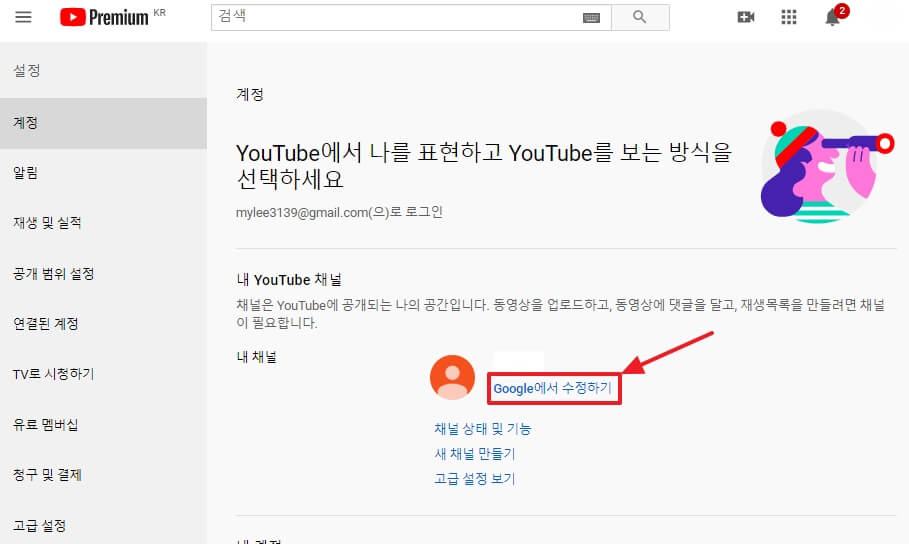
4) 이름 바꾸기 페이지로 이동 됩니다. 원하는 이름을 입력 후 하단의 [저장] 버튼을 클릭합니다. ▼
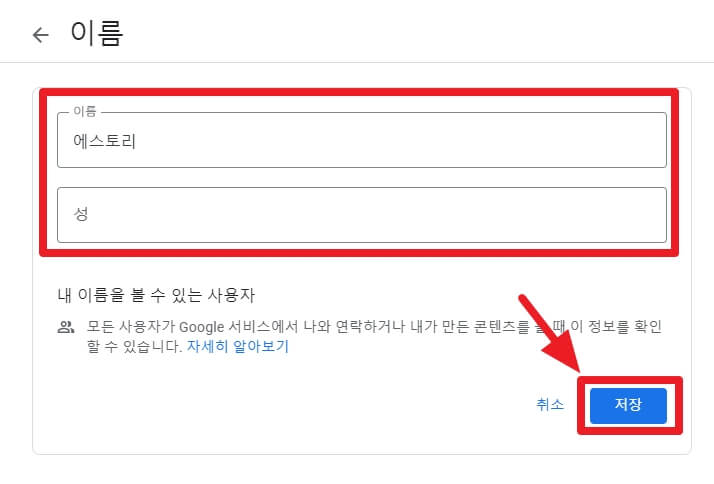
5) 에스토리로 이름이 변경되었습니다.
상단의 뒤로가기 버튼을 누르면 변경된 이름을 확인할 수 있습니다. ▼
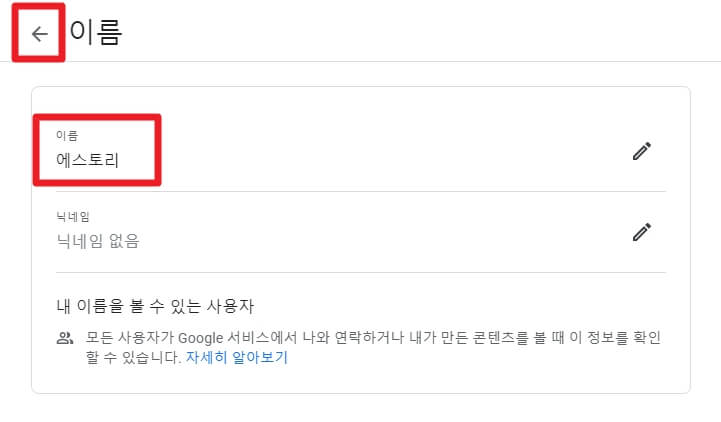
6) 성공적으로 변경되었습니다. ▼
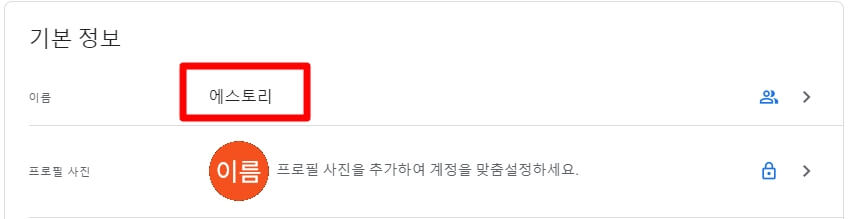
7) 유튜브 홈페이지로 돌아와서 동그라미 아이콘을 클릭하면 이름이 정상적으로 변경된 것을 다시 한번 확인할 수 있습니다. ▼

유튜브 이름 바꾸기 (모바일 어플)
1) 어플을 실행하여 오른쪽 상단의 [동그라미 아이콘]을 클릭합니다. ▼
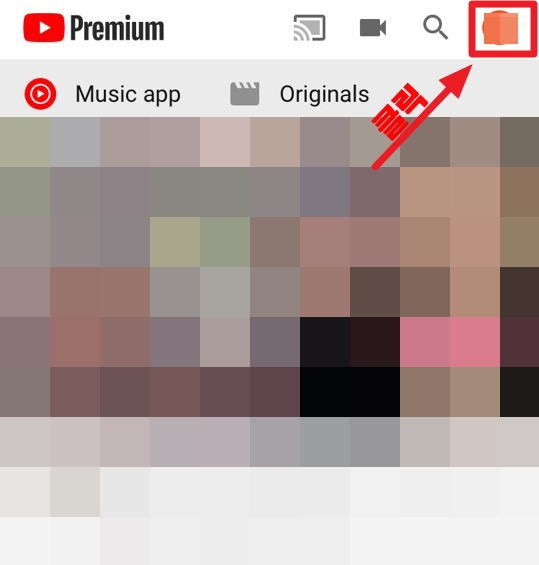
2) 내 이름 밑에 [Google 계정 관리] 버튼을 클릭합니다. ▼
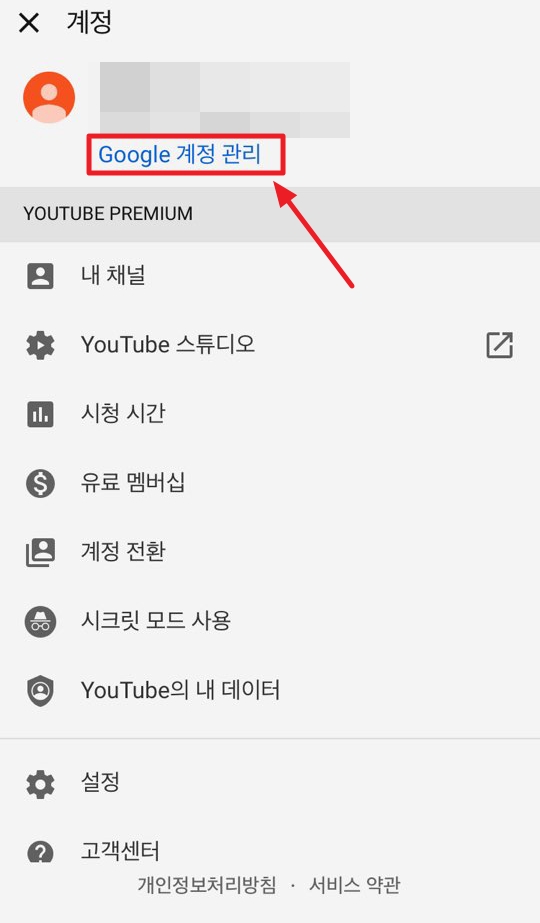
3) 메뉴의 [개인정보]를 클릭합니다. ▼
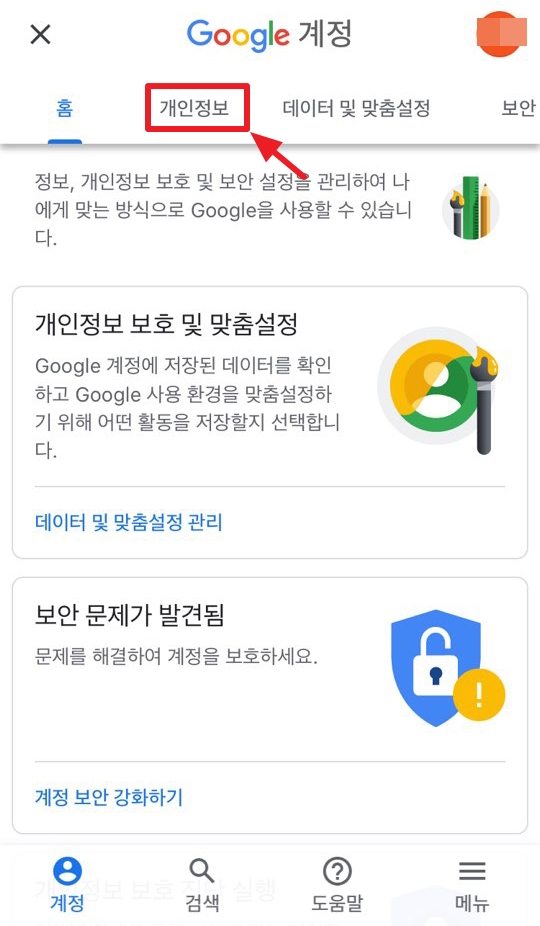
4) 하단의 다른 사용자에게 표시되는 내 정보 선택 - [내 정보로 이동]버튼을 클릭합니다. ▼

5) [이름]을 클릭합니다. ▼
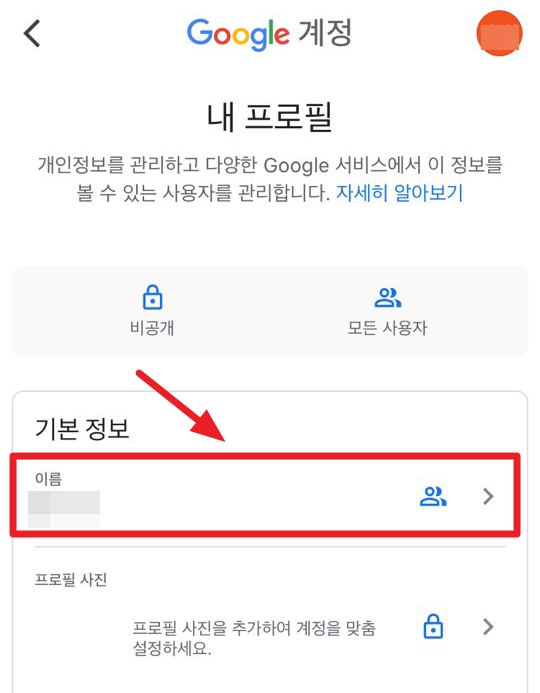
6) 우측의 [펜 모양 아이콘]을 클릭하여 이름과 닉네임을 수정할 수 있습니다. ▼

이번 포스팅은 유튜브 이름 바꾸는 방법을 알아보았습니다.
여러분에게 도움이 되는 포스팅이었으면 좋겠습니다.
끝까지 읽어주셔서 감사합니다.
같이 보시면 좋을 포스팅 ▼
'IT > IT 잡학사전' 카테고리의 다른 글
| 네이버 카페 탈퇴 방법, 모바일 PC (0) | 2020.07.31 |
|---|---|
| 휴대폰 연락처 옮기기, 아이폰도 이렇게 하면 쉬워요. (0) | 2020.07.30 |
| 텀블러(tumblr) 탈퇴 방법, 정말 간단합니다. (0) | 2020.07.28 |
| 페북 친구목록 비공개, 내 페이스북 친구목록 숨기기(PC, 모바일) (0) | 2020.07.28 |
| 컴퓨터 예약 종료, 바로가기 만들기 (0) | 2020.07.27 |
| EasyCrypt 2.4, 파일 암호화하여 내 정보 지키기! (0) | 2020.07.27 |




댓글